 カテゴリ
カテゴリ
パソコン関連のお得情報


Outlookで同姓同名の方へのメール誤送信を防ぎ、情報漏洩リスクを軽減するために、Outlookマクロ設定を紹介します。
この設定をすることで、メール送信前に宛先の一覧を確認できるようになり、誤送信を未然に防げます。
Outlookで同姓同名の宛先間違いで、困った経験があるけど、どうしたら良いのかわからない…
宛先間違いを防ぐマクロ設定は、メール送信における安全性を高める有効な手段です


Microsoft Outlookでメールを送信する際、同姓同名の方への誤送信を防ぎ、情報漏洩リスクを軽減する、それがこのマクロ設定の目的です。
Outlookでメールを作成する前に、同姓の宛先を間違えないための準備は重要です。
同姓の方が複数いる場合、宛名を手入力すると間違いが起こりやすいため、Outlookの連絡先機能を活用して宛先を選択するのがおすすめです。
| 準備 | 詳細 |
|---|---|
| 連絡先情報の確認 | 連絡先リストで、氏名だけでなく、会社名や部署名も確認 |
| 宛先の確認 | メール送信前に、宛先をダブルチェック |
| 差出人情報の確認 | 自分のメールアドレスが正しいかを確認 |
Outlookの連絡先を最新の状態に保ち、メール作成時の確認を徹底することで、宛先間違いのリスクを減らせます。
Outlookマクロは、Outlookの機能を拡張し、作業効率を上げるためのツールです。
今回ご紹介するマクロを使用することで、メール送信前に宛先の一覧を表示し、確認を促すことができます。
| 機能 | 詳細 |
|---|---|
| 宛先確認 | メール作成時に宛先の一覧を表示 |
| 確認メッセージ | 確認後、メール送信を継続するか中止するかを選択 |
| 情報漏洩防止 | 宛先間違いによる情報漏洩のリスクを軽減 |
このマクロは、宛先間違いという、Outlook利用における潜在的なリスクを軽減するために役立ちます。
Outlookマクロを設定するには、まずOutlookの開発タブを表示させ、マクロの作成に進みます。
以下に、具体的な設定手順を解説します。
これらの手順を踏むことで、マクロの記述と実行の準備が整います。
マクロの登録は画像付きで詳しく紹介している記事があるので、そちらを参考にしてください

VBAエディタが開いたら、マクロのコードを記述します。
まず、挿入から標準モジュールを作成し、下記のコードを貼り付けてください
Option Explicit
'========================================
' 同姓候補チェック(高速版・総当たり禁止)
' - 連絡先は Items.Restrict で姓前方一致のみ
' - GAL は AddressEntries.Find/FindNext で姓前方一致のみ
' - 宛先と同じSMTPは除外
' - 実行中キャッシュで同じ姓の再検索を回避
'
' 使い方:
' 1) 既存の旧版エントリーポイント名を「CheckSurnamesForRecipients_Legacy」に変更
' 2) 本モジュールを追加
' 3) 新エントリーポイント「CheckSurnamesForRecipients_Fast」を実行
'
' 必要に応じて下記フラグを調整
'========================================
' GAL検索を行うか(Falseにするとさらに高速)
Private Const ENABLE_GAL As Boolean = True
' 会社名や氏名の表記ゆれ対策として姓の前方一致検索を使用
' NormalizeKey(全半・かな種変換・大文字化)後のキーを用いる
' 実行中キャッシュ:surnameKey → Collection("姓|名|会社|smtp")
Private mSurnameCache As Object ' Scripting.Dictionary(実行中のみ生存)
'===============================
' エントリーポイント(高速版)
' ・宛先/CC/BCC に同姓が複数いる場合に警告を出す
' ・OK / キャンセル付きのMsgBoxを表示
' ・キャンセル選択時は送信中止(Application_ItemSendでCancel=True)
'===============================
Public Function CheckSurnamesForRecipients_Fast() As Boolean
Dim insp As Outlook.Inspector
Dim mi As Outlook.MailItem
Dim r As Outlook.Recipient
Dim i As Long, key As String
Dim reported As Object ' 同じ姓は1回だけ
Dim recipientSmtps As Object ' 宛先に入っているSMTP(候補から自分を除外)
Dim coll As Collection, j As Long
Dim report As String, anyFound As Boolean
Dim readableSurname As String
Dim response As VbMsgBoxResult ' OK/キャンセルの結果用
' === メール作成ウィンドウを取得 ===
On Error Resume Next
Set insp = Application.ActiveInspector
If insp Is Nothing Or Not TypeOf insp.CurrentItem Is Outlook.MailItem Then
MsgBox "作成中のメールが見つかりません。", vbExclamation
Exit Function
End If
Set mi = insp.CurrentItem
On Error GoTo 0
' === 宛先全員のSMTPを収集 ===
Set recipientSmtps = CreateObject("Scripting.Dictionary"): recipientSmtps.CompareMode = vbTextCompare
For i = 1 To mi.Recipients.Count
Set r = mi.Recipients(i)
recipientSmtps(LCase$(GetSmtpAddress(r))) = True
Next
' === キャッシュ初期化 ===
If mSurnameCache Is Nothing Then
Set mSurnameCache = CreateObject("Scripting.Dictionary")
mSurnameCache.CompareMode = vbTextCompare
End If
' === 各宛先の姓でアドレス帳を検索 ===
Set reported = CreateObject("Scripting.Dictionary"): reported.CompareMode = vbTextCompare
report = "": anyFound = False
For i = 1 To mi.Recipients.Count
Set r = mi.Recipients(i)
key = NormalizedSurnameFromRecipient_Fast(r) ' 正規化済み姓
If key <> "" And Not reported.exists(key) Then
reported(key) = True
' 見栄え用の姓(表示名から推測)
readableSurname = ExtractSurname(IIf(Not r.AddressEntry Is Nothing, r.AddressEntry.Name, r.Name))
If Trim$(readableSurname) = "" Then readableSurname = key
' 同姓候補を取得
Set coll = FindPeopleBySurname_Fast(key, recipientSmtps)
' 2件以上ある場合のみ警告対象
Dim altCount As Long, smtp As String, mark As String
altCount = 0
' まず別候補の件数を数える(宛先に含まれないもの)
For j = 1 To coll.Count
smtp = LCase$(Part_Fast(coll(j), 3))
If Not recipientSmtps.exists(smtp) Then altCount = altCount + 1
Next
If altCount > 1 Then
anyFound = True
' 件数は「別候補」の数を表示
report = report & "■ 同じ姓の候補:" & readableSurname & " (" & altCount & "件)" & vbCrLf
For j = 1 To coll.Count
smtp = LCase$(Part_Fast(coll(j), 3))
' 宛先/CC/BCCに入っているなら →、それ以外は ・
If recipientSmtps.exists(smtp) Then
mark = "・"
Else
mark = "×"
End If
report = report & " " & mark & " " & FormatLine_SurnameGivenCompany_Fast(coll(j)) & vbCrLf
Next
report = report & String(40, "-") & vbCrLf
End If
End If
Next
' === 同姓候補が見つかった場合は確認ダイアログ ===
If anyFound Then
response = MsgBox(report & vbCrLf & "送信を続けますか?", vbExclamation + vbOKCancel, "同姓(アドレス帳)チェック結果")
If response = vbCancel Then
' Trueを返すことで送信イベント側でCancel=Trueにできる
CheckSurnamesForRecipients_Fast = True
End If
End If
End Function
'===============================
' 表示用:「姓 名(会社名)」に整形
' packed = "姓|名|会社|smtp"
'===============================
Private Function FormatLine_SurnameGivenCompany_Fast(ByVal packed As String) As String
Dim p() As String, s As String
p = Split(packed, "|")
s = NzStrArr_Fast(p, 0)
If NzStrArr_Fast(p, 1) <> "" Then s = s & " " & NzStrArr_Fast(p, 1)
If NzStrArr_Fast(p, 2) <> "" Then s = s & "(" & NzStrArr_Fast(p, 2) & ")"
FormatLine_SurnameGivenCompany_Fast = Trim$(s)
End Function
Private Function NzStrArr_Fast(ByRef arr() As String, ByVal idx As Long) As String
On Error Resume Next
NzStrArr_Fast = Trim$(arr(idx))
On Error GoTo 0
End Function
'===============================
' 正規化・姓の取得(フィールド優先)
'===============================
Private Function NormalizeKey_Fast(ByVal s As String) As String
Dim t As String
t = Trim$(s)
t = Replace$(t, " ", " ")
On Error Resume Next
t = StrConv(t, vbNarrow) ' 全角→半角
t = StrConv(t, vbKatakana) ' ひらがな→カタカナ
On Error GoTo 0
NormalizeKey_Fast = UCase$(t)
End Function
Private Function RemoveParenPart_Fast(ByVal s As String) As String
Dim t As String: t = s
t = Replace$(t, "(", "("): t = Replace$(t, ")", ")")
t = Replace$(t, "【", "["): t = Replace$(t, "】", "]")
t = Replace$(t, "〔", "["): t = Replace$(t, "〕", "]")
If InStr(t, "(") > 0 Then t = Left$(t, InStr(t, "(") - 1)
If InStr(t, "[") > 0 Then t = Left$(t, InStr(t, "[") - 1)
RemoveParenPart_Fast = Trim$(t)
End Function
' 表示名からの姓推測(最終手段)
Private Function ExtractSurname(ByVal fullDispName As String) As String
Dim s As String
s = Trim$(fullDispName)
If s = "" Then Exit Function
s = RemoveParenPart_Fast(s)
If InStr(s, ",") > 0 Then ExtractSurname = Trim$(Split(s, ",")(0)): Exit Function
If InStr(s, " ") > 0 Then ExtractSurname = Trim$(Split(s, " ")(0)): Exit Function
If InStr(s, " ") > 0 Then ExtractSurname = Trim$(Split(s, " ")(0)): Exit Function
ExtractSurname = s
End Function
' Recipient → 姓(LastName優先、無ければ推測)を正規化キー化
Private Function NormalizedSurnameFromRecipient_Fast(ByVal r As Outlook.Recipient) As String
On Error Resume Next
Dim ae As Outlook.AddressEntry, exu As Outlook.ExchangeUser, c As Outlook.ContactItem
Dim ln As String, guess As String
If r Is Nothing Then Exit Function
Set ae = r.AddressEntry
If Not ae Is Nothing Then
Set exu = ae.GetExchangeUser
If Not exu Is Nothing Then ln = Trim$(exu.lastName)
If ln = "" Then
Set c = ae.GetContact
If Not c Is Nothing Then ln = Trim$(c.lastName)
End If
End If
If ln = "" Then
guess = IIf(Not ae Is Nothing, ae.Name, r.Name)
ln = ExtractSurname(guess)
End If
NormalizedSurnameFromRecipient_Fast = NormalizeKey_Fast(ln)
End Function
' AddressEntry → 姓の正規化キー
Private Function NormalizedSurnameFromAE_Fast(ByVal ae As Outlook.AddressEntry) As String
On Error Resume Next
Dim exu As Outlook.ExchangeUser, c As Outlook.ContactItem
Dim ln As String
If ae Is Nothing Then Exit Function
Set exu = ae.GetExchangeUser
If Not exu Is Nothing Then ln = Trim$(exu.lastName)
If ln = "" Then
Set c = ae.GetContact
If Not c Is Nothing Then ln = Trim$(c.lastName)
End If
If ln = "" Then ln = ExtractSurname(Trim$(ae.Name))
NormalizedSurnameFromAE_Fast = NormalizeKey_Fast(ln)
End Function
'===============================
' 宛先のSMTP取得(Exchangeでも安定)
'===============================
Private Function GetSmtpAddress(ByVal r As Outlook.Recipient) As String
On Error Resume Next
Const PR_SMTP As String = "http://schemas.microsoft.com/mapi/proptag/0x39FE001E"
Dim s As String
s = Trim$(r.PropertyAccessor.GetProperty(PR_SMTP))
If s = "" Then s = Trim$(r.address)
GetSmtpAddress = LCase$(s)
End Function
'===============================
' 高速検索:連絡先+GAL(必要時)
' 返却: Collection of "姓|名|会社|smtp"(重複除外済)
'===============================
Private Function FindPeopleBySurname_Fast(ByVal surnameKey As String, ByVal recipientSmtps As Object) As Collection
' 実行中キャッシュ
If Not mSurnameCache Is Nothing Then
If mSurnameCache.exists(surnameKey) Then
Set FindPeopleBySurname_Fast = mSurnameCache(surnameKey)
Exit Function
End If
End If
Dim res As New Collection
Dim seen As Object: Set seen = CreateObject("Scripting.Dictionary")
seen.CompareMode = vbTextCompare
' 1) 連絡先(サブフォルダ含む):Restrictで前方一致
On Error Resume Next
Dim root As Outlook.Folder
Set root = Application.Session.GetDefaultFolder(olFolderContacts)
If Not root Is Nothing Then
CollectContactsBySurname_Fast root, surnameKey, res, seen
End If
On Error GoTo 0
' 2) GAL 等:Find/FindNextで前方一致
If ENABLE_GAL Then
On Error Resume Next
Dim lst As Outlook.AddressList, ae As Outlook.AddressEntry
Dim f As String
f = BuildAddressEntryFindFilterFromSurname(surnameKey)
For Each lst In Application.Session.AddressLists
Set ae = Nothing
Set ae = lst.AddressEntries.Find(f)
Do While Not ae Is Nothing
Dim line As String, smtp As String
line = BuildInfoFromAE_Fast(ae) ' "姓|名|会社|smtp"
smtp = Part_Fast(line, 3)
If smtp <> "" Then
If Not seen.exists(LCase$(smtp)) Then
res.Add line
seen(LCase$(smtp)) = True
End If
End If
Set ae = lst.AddressEntries.FindNext
Loop
Next
On Error GoTo 0
End If
' 置き換え後:
If mSurnameCache Is Nothing Then
Set mSurnameCache = CreateObject("Scripting.Dictionary")
mSurnameCache.CompareMode = vbTextCompare
End If
Set mSurnameCache(surnameKey) = res ' ← Collection を入れるので Set が必要
Set FindPeopleBySurname_Fast = res
End Function
' 連絡先:Restrictで姓前方一致ヒットのみ収集(Email1~3、重複除外)
Private Sub CollectContactsBySurname_Fast(ByVal f As Outlook.Folder, ByVal keyQuery As String, _
ByRef res As Collection, ByVal seen As Object)
On Error Resume Next
Dim dasl As String
dasl = BuildContactsRestrictFilterFromSurname(keyQuery)
Dim its As Outlook.Items, hits As Outlook.Items, it As Object
Set its = f.Items
Set hits = its.Restrict(dasl)
If Not hits Is Nothing Then
For Each it In hits
If TypeOf it Is Outlook.ContactItem Then
Dim c As Outlook.ContactItem
Set c = it
AddContactEmailIfAny_Fast res, seen, c, 1
AddContactEmailIfAny_Fast res, seen, c, 2
AddContactEmailIfAny_Fast res, seen, c, 3
End If
Next
End If
' サブフォルダも処理
Dim sf As Outlook.Folder
For Each sf In f.Folders
CollectContactsBySurname_Fast sf, keyQuery, res, seen
Next
End Sub
Private Sub AddContactEmailIfAny_Fast(ByRef res As Collection, ByVal seen As Object, _
ByVal c As Outlook.ContactItem, ByVal idx As Integer)
Dim smtp As String, ln As String, fn As String, comp As String
Select Case idx
Case 1: smtp = Trim$(c.Email1Address)
Case 2: smtp = Trim$(c.Email2Address)
Case 3: smtp = Trim$(c.Email3Address)
End Select
If smtp = "" Then Exit Sub
ln = Trim$(c.lastName): fn = Trim$(c.firstName): comp = Trim$(c.companyName)
If ln = "" Then ln = ExtractSurname(Trim$(c.fullName))
smtp = LCase$(smtp)
If Not seen.exists(smtp) Then
res.Add ln & "|" & fn & "|" & comp & "|" & smtp
seen(smtp) = True
End If
End Sub
' AddressEntry → "姓|名|会社|smtp"
Private Function BuildInfoFromAE_Fast(ByVal ae As Outlook.AddressEntry) As String
On Error Resume Next
Dim ln As String, fn As String, comp As String, smtp As String
Dim exu As Outlook.ExchangeUser, c As Outlook.ContactItem
Set exu = ae.GetExchangeUser
If Not exu Is Nothing Then
ln = Trim$(exu.lastName)
fn = Trim$(exu.firstName)
comp = Trim$(exu.companyName)
smtp = Trim$(exu.PrimarySmtpAddress)
End If
If smtp = "" Then
Set c = ae.GetContact
If Not c Is Nothing Then
If Trim$(c.Email1Address) <> "" Then
smtp = Trim$(c.Email1Address)
ElseIf Trim$(c.Email2Address) <> "" Then
smtp = Trim$(c.Email2Address)
ElseIf Trim$(c.Email3Address) <> "" Then
smtp = Trim$(c.Email3Address)
End If
If ln = "" Then ln = Trim$(c.lastName)
If fn = "" Then fn = Trim$(c.firstName)
If comp = "" Then comp = Trim$(c.companyName)
End If
End If
If ln = "" And fn = "" Then ln = ExtractSurname(Trim$(ae.Name)) ' 最後の手段
If smtp = "" Then smtp = Trim$(ae.address)
BuildInfoFromAE_Fast = ln & "|" & fn & "|" & comp & "|" & LCase$(smtp)
End Function
' packed から要素取得(0=姓,1=名,2=会社,3=SMTP)
Private Function Part_Fast(ByVal packed As String, ByVal idx As Long) As String
Dim p() As String
p = Split(packed, "|")
On Error Resume Next
Part_Fast = Trim$(p(idx))
On Error GoTo 0
End Function
'===============================
' Restrict / Find 用フィルタ
'===============================
' 連絡先用 Restrict(DASL)
' LastName または DisplayName が key で始まる
Private Function BuildContactsRestrictFilterFromSurname(ByVal keyQuery As String) As String
' NormalizeKey_Fast済みのキーを想定。Restrictは大文字小文字をあまり気にしないが安全に前方一致。
' DASL: urn:schemas:contacts:sn = LastName
' http://schemas.microsoft.com/mapi/proptag/0x3001001E = PR_DISPLAY_NAME (FullNameに相当)
Dim k As String: k = Replace$(keyQuery, "'", "''") ' クオートエスケープ
Dim lastNameDASL As String, dispNameDASL As String
lastNameDASL = "urn:schemas:contacts:sn"
dispNameDASL = "http://schemas.microsoft.com/mapi/proptag/0x3001001E"
BuildContactsRestrictFilterFromSurname = _
"@SQL=" & _
Chr$(34) & lastNameDASL & Chr$(34) & " LIKE '" & k & "%' OR " & _
Chr$(34) & dispNameDASL & Chr$(34) & " LIKE '" & k & "%'"
End Function
' GAL用 Find フィルタ
' [LastName] または [Name] が key で始まる
Private Function BuildAddressEntryFindFilterFromSurname(ByVal keyQuery As String) As String
Dim k As String: k = Replace$(keyQuery, "'", "''")
BuildAddressEntryFindFilterFromSurname = _
"[LastName] Like '" & k & "*' OR [Name] Like '" & k & "*'"
End Function
'========================================
' 手動確認用:送信は一切しない/止めない版
' - ボタンから実行して重複姓候補を確認するだけ
' - 同姓候補が2件以上ある姓だけを一覧表示
' - OK=何もしない、キャンセル=何もしない(マクロ終了)
'========================================
Public Sub CheckSurnamesForRecipients_Preview()
Dim insp As Outlook.Inspector
Dim mi As Outlook.MailItem
Dim r As Outlook.Recipient
Dim i As Long, key As String
Dim reported As Object ' 同じ姓は1回だけ
Dim recipientSmtps As Object ' 宛先に入っているSMTP(候補から自分を除外)
Dim coll As Collection, j As Long
Dim report As String, anyFound As Boolean
Dim readableSurname As String
Dim response As VbMsgBoxResult
' === メール作成ウィンドウを取得 ===
On Error Resume Next
Set insp = Application.ActiveInspector
If insp Is Nothing Or Not TypeOf insp.CurrentItem Is Outlook.MailItem Then
MsgBox "作成中のメールが見つかりません。", vbExclamation
Exit Sub
End If
Set mi = insp.CurrentItem
On Error GoTo 0
' === 宛先全員のSMTPを収集 ===
Set recipientSmtps = CreateObject("Scripting.Dictionary"): recipientSmtps.CompareMode = vbTextCompare
For i = 1 To mi.Recipients.Count
Set r = mi.Recipients(i)
recipientSmtps(LCase$(GetSmtpAddress(r))) = True
Next
' === キャッシュ初期化(必要なら)===
If mSurnameCache Is Nothing Then
Set mSurnameCache = CreateObject("Scripting.Dictionary")
mSurnameCache.CompareMode = vbTextCompare
End If
' === 各宛先の姓でアドレス帳を検索 ===
Set reported = CreateObject("Scripting.Dictionary"): reported.CompareMode = vbTextCompare
report = "": anyFound = False
For i = 1 To mi.Recipients.Count
Set r = mi.Recipients(i)
key = NormalizedSurnameFromRecipient_Fast(r) ' 正規化済み姓
If key <> "" And Not reported.exists(key) Then
reported(key) = True
' 見栄え用の姓(表示名から推測)
readableSurname = ExtractSurname(IIf(Not r.AddressEntry Is Nothing, r.AddressEntry.Name, r.Name))
If Trim$(readableSurname) = "" Then readableSurname = key
' 同姓候補を取得(宛先自身は除外)
Set coll = FindPeopleBySurname_Fast(key, recipientSmtps)
' 2件以上ある場合のみ警告対象(1件=重複なし扱い)
Dim altCount As Long, smtp As String, mark As String
altCount = 0
' まず別候補の件数を数える(宛先に含まれないもの)
For j = 1 To coll.Count
smtp = LCase$(Part_Fast(coll(j), 3))
If Not recipientSmtps.exists(smtp) Then altCount = altCount + 1
Next
If altCount > 1 Then
anyFound = True
' 件数は「別候補」の数を表示
report = report & "■ 同じ姓の候補:" & readableSurname & " (" & altCount & "件)" & vbCrLf
For j = 1 To coll.Count
smtp = LCase$(Part_Fast(coll(j), 3))
' 宛先/CC/BCCに入っているなら →、それ以外は ・
If recipientSmtps.exists(smtp) Then
mark = "・"
Else
mark = "×"
End If
report = report & " " & mark & " " & FormatLine_SurnameGivenCompany_Fast(coll(j)) & vbCrLf
Next
report = report & String(40, "-") & vbCrLf
End If
End If
Next
' === 結果表示(送信の可否は一切操作しない)===
If anyFound Then
response = MsgBox(report & vbCrLf & "OKで閉じます。", vbExclamation + vbOKCancel, "同姓(アドレス帳)チェック結果(プレビュー)")
' キャンセルを押しても送信は止めない(このマクロは確認のみ)
' 何もせず終了
Else
MsgBox "重複し得る同姓候補は見つかりませんでした。", vbInformation
End If
End Sub
次に、ThisOutlookSessionに下記のコードを貼り付けます
'=========================================
' メール送信時イベント
' 送信ボタン押下時に自動チェックを実行
'=========================================
Private Sub Application_ItemSend(ByVal Item As Object, Cancel As Boolean)
On Error Resume Next
If TypeOf Item Is Outlook.MailItem Then
' 関数がTrueを返した場合はキャンセル
If CheckSurnamesForRecipients_Fast() Then
Cancel = True
Exit Sub
End If
End If
End Subすると、Outlookの送信ボタンを押したときに、自動でマクロが実行され、宛先に追加されているアドレスのアドレス帳に登録されている苗字と、アドレス帳に登録されている同一苗字の方の一覧が表示されます。
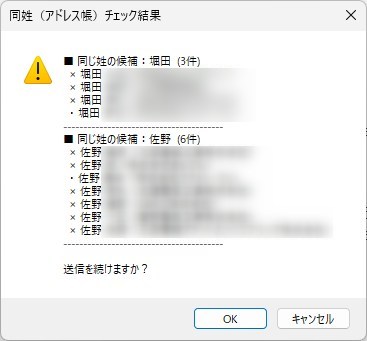
一覧の中の・で表示されている人が現在宛先に入っている人で、×で表示されている人は、同じ苗字の別の会社・別の名前の方です
今回の宛先間違い確認メールのOutlookマクロを使用する際には、注意点があります。
宛先間違いを防ぐマクロ設定は、メール送信における安全性を高めるための有効な手段です。アドレス帳に登録するのが面倒な方は、アドレス帳登録支援のマクロも参考にしてください
Outlookでメールを送信する際、同姓同名の方への宛先間違いを防ぐために、私が作成したマクロ設定をおすすめします。
連絡先機能で宛先を選択し、メール送信前に宛先の一覧を確認するマクロを設定することで、情報漏洩のリスクを減らせます。
はい、大丈夫です。
この記事で紹介している手順通りに進めれば、初心者の方でも簡単に設定できます。
具体的には、Outlookの開発タブを表示させ、マクロを作成し、コードを記述するだけです。
コードは私が提供しますので、コピーして貼り付けてください。
はい、いくつかの注意点があります。
まず、マクロの実行を許可するセキュリティ設定になっているかを確認してください。
次に、コードを誤って変更すると正しく動作しない可能性があるため、注意が必要です。
最後に、万が一に備えて、マクロ設定のバックアップを取っておくことを推奨します。
マクロを設定すると、メール送信前に宛先の一覧が表示され、確認を促すメッセージが表示されます。
宛先を確認後、メール送信を継続するか中止するかを選択できます。
これにより、宛先間違いという、Outlook利用における潜在的なリスクを軽減できます。
マクロの使用に際しては、セキュリティ設定を確認することが重要です。
マクロの実行を許可する設定になっているかを確認し、信頼できるコードのみを使用するようにしてください。
私が提供するコードは安全なものですが、念のため、設定前に内容を確認することをおすすめします。
はい、マクロ設定に加えて、普段からの心がけも大切です。
メール送信前に必ず宛先をダブルチェックすること、誤送信防止のためのプラグインやサービスの利用も検討してみましょう。
また、定期的な情報セキュリティに関する教育を受けることも、有効な対策の一つです。
Outlookで同姓同名の方へのメール誤送信を防ぎ、情報漏洩のリスクを軽減するマクロ設定を紹介しました。
Outlookマクロを設定し、安全なメール送信を実現するために、まずこの記事で紹介した手順でマクロを設定しましょう。
もっと「Outlookの時短技について学びたい」という方に朗報です
Kindle読み放題の無料体験をを利用して、Outlookの時短技や便利技を無料で学べるチャンスです。
Amazonが提供する電子書籍の読み放題サービスのことです。
Kindle=電子書籍
Unlimited=読み放題
Kindle Unlimitedは無料で何回も体験できるって知っていますか?私は実際に4回無料体験済みです。一度利用していても無料のチャンスは大いにありますよ(無料体験につてのまとめ記事)
もし無料キャンペーンが使えなくても、2ヶ月99円のキャンペーンも何度もやっています

下のボタンからAmazonを開いて「無料体験」の表示が出るか確認してみましょう
\ Amazonで確認 /